分类
win10系统新增“个性化广告”,以实现定制化体验,该功能会根据用户的搜索和访问情况,搜集相关的数据,并向用户推送微软广告信息。很多用户并不喜欢接受这些广告,同时搜集个人数据对个人隐私造成影响,那么这个时候我们就可以关闭win10系统的个性化广告功能,具体的方法如下。
一、关闭web浏览器个性化广告
1、通过浏览器投放的广告分两种类型,一种是根据用户Cookie,另一种是根据微软帐户;
2、点击进入设置页面,如下图所示,有两个选项,分别对应Cookie和微软帐户,点击关闭。
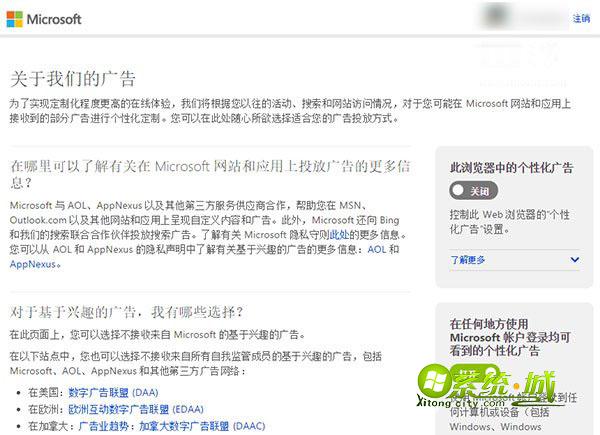
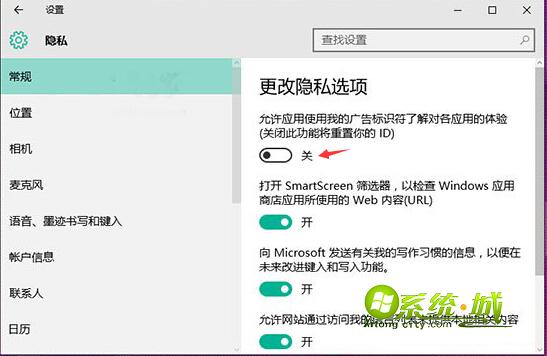
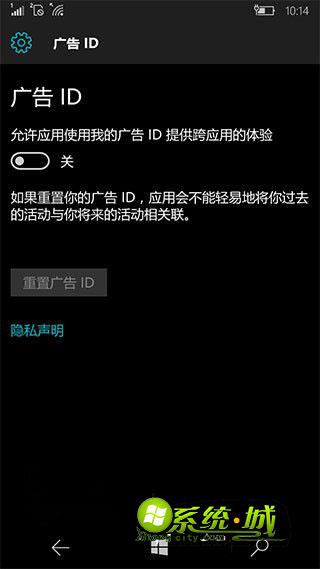
通过以上的设置之后,微软就不会向你的win10系统推送应用个性化广告了,有需要的用户可以根据上述步骤进行设置。
相关阅读:win10系统中浏览器如何禁止广告弹窗
热门教程
网友评论